Windows Server에서 부서별 SMB 공유 드라이브 설정
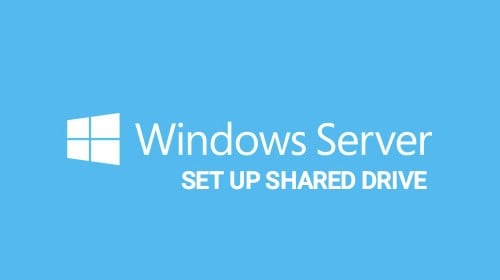
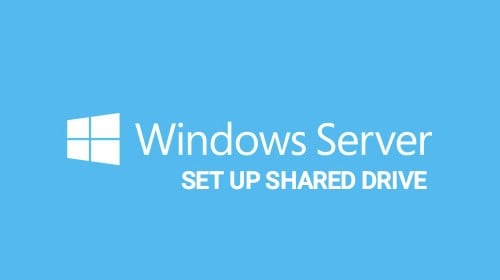
중앙 저장소를 만들면 중요한 문서를 보호하고 백업하기가 쉬워집니다. 개별 PC에 의존하는 대신 Windows Server에 부서별 공유 드라이브를 만들어 직원이 일상적으로 사용하도록 설정하세요. 이렇게 하면 주요 파일이 한곳에 저장되어 우발적인 손실 위험을 줄입니다. 이 가이드는 SMB 공유로 부서별 폴더를 만들고 적절한 권한을 적용하는 방법을 단계별로 설명합니다.
1단계: Server Manager에서 공유 폴더 생성
- 서버에 관리자 계정으로 로그인합니다.
- Server Manager를 열고 File and Storage Services > Shares로 이동합니다.
- 상단의 Tasks 메뉴에서 New Share를 선택합니다.
- 공유 유형으로 SMB Share – Quick를 선택합니다. SMB는 Windows 환경 표준입니다.
- 공유를 생성할 서버를 선택합니다.
- 공유 드라이브 이름을 설명적으로 입력합니다(예: Sales, HR, Finance).
- 공유 경로(예: D:\Shares\Sales)를 확인하고 필요한 경우 폴더를 생성합니다.
- 옵션에서 Enable access-based enumeration을 활성화하세요. 이 옵션을 켜면 사용자가 권한이 없는 파일이나 폴더를 보지 못합니다.
중요: access-based enumeration을 활성화하면 사용자 경험이 개선되고 데이터 노출 위험이 줄어듭니다.
2단계: 최소 권한 원칙으로 권한 구성
- 공유 생성 도중 또는 생성 후 Permissions 창을 엽니다.
- Customize permissions를 클릭하여 세부 권한을 편집합니다.
- Convert inherited permissions into explicit permissions를 선택해 상속된 권한을 명시적 권한으로 전환합니다.
- 기본적으로 존재하는 모든 사용자 계정을 제거합니다. 남겨둘 계정은 SYSTEM, Administrator, CREATOR OWNER 등 시스템/관리자 계정뿐이어야 합니다.
- 각 부서의 보안 그룹(예: Sales_Users, HR_Users)을 추가합니다. 그룹 사용은 관리 편의성과 일관성을 높입니다.
- 그룹에 대해 Applies to: This folder only로 설정하여 상위 폴더에 대한 과도한 권한 부여를 방지하세요.
- Advanced permissions에서 Traverse folder/execute file 권한을 체크 해제하고 Create folders/append data 등의 필요 권한만 허용합니다.
권한 설계 팁: 읽기 전용 구성원과 쓰기 가능한 구성원을 구분해 별도의 그룹으로 관리하면 사고를 줄일 수 있습니다.
3단계: 공유 마무리 및 반복 작업
- 변경 사항을 적용하고 Next를 클릭합니다.
- 요약을 확인한 뒤 Create를 눌러 마법사를 완료합니다.
- 각 부서마다 이 과정을 반복해 별도 공유를 만듭니다.
이제 각 부서의 직원은 지정된 폴더에만 접근할 수 있으며 다른 부서의 폴더는 보이지 않거나 접근이 차단됩니다.
공유 드라이브를 구축해야 하는 이유
- 중앙 백업: 회사 데이터를 한곳에 모아 백업 정책을 적용하기 쉽습니다.
- 개선된 접근 제어: 직원은 자신과 관련된 파일만 확인하고 사용합니다.
- 오류 감소: 부서 간 우발적 데이터 노출 가능성을 낮춥니다.
- 확장성: 팀이 늘어나면 새 폴더와 그룹을 추가하기만 하면 됩니다.
대체 접근 방식과 비교
- DFS(Distributed File System): 여러 서버에 걸친 네임스페이스 통합이 필요하면 DFS가 유리합니다. 데이터 복제와 네임스페이스 추상화가 장점이지만 설정과 관리가 더 복잡합니다.
- NAS: 하드웨어 기반 파일 스토리지로 소규모 환경에서 빠르게 도입할 수 있습니다. 그러나 Windows 도메인 통합과 세밀한 권한 관리에서는 서버 기반이 더 유리할 수 있습니다.
- SharePoint/OneDrive: 문서 협업과 버전 관리를 중점으로 한다면 SharePoint가 더 적합합니다. 전통적 파일 공유와 호환성(예: 레거시 애플리케이션 파일 경로) 측면에서는 SMB가 더 단순합니다.
언제 대체 방식을 고려해야 할지: 많은 사용자가 동시 편집을 하거나 문서 수준의 협업·버전 관리가 중요하면 SharePoint가 더 적합합니다.
실패 사례와 제한 사항
- 레거시 앱이 특정 로컬 경로를 요구하는 경우 SMB 공유로 이전해도 문제가 발생할 수 있습니다.
- 크로스 플랫폼 환경(Windows + Linux)이면서 POSIX 권한이 중요한 경우 NFS 또는 추가 호환성 설정이 필요합니다.
- 권한 설계가 복잡하면 의도치 않은 권한 상승이 발생할 수 있습니다. 설계와 테스트가 필수입니다.
- 네트워크 성능이나 불안정은 사용자 경험을 저하시킬 수 있습니다. 스토리지 성능과 네트워크 대역폭을 검토하세요.
보안 강화 체크리스트
- SMB v1을 사용하지 않도록 비활성화합니다.
- SMB 서명(SMB Signing)을 필요에 따라 활성화합니다.
- NTFS 권한과 공유 권한을 함께 검토해 최소 권한을 구현합니다.
- 감사(Auditing)를 활성화해 파일 액세스 로그를 수집합니다.
- 정기 백업 및 복원 테스트를 수행합니다.
- 안티바이러스와 정기 패치 관리로 서버를 보호합니다.
- 네트워크 방화벽 규칙으로 SMB 트래픽을 제한합니다.
중요: 보안은 다층 접근이 필요합니다. 하나의 설정으로 보호가 완성되지 않습니다.
사용자용: 드라이브 매핑 자동화 (GPO)
그룹 정책으로 드라이브 매핑을 자동화하면 사용자가 수동으로 네트워크 드라이브를 연결할 필요가 없습니다.
- 도메인 컨트롤러에서 Group Policy Management를 엽니다.
- 새 GPO를 생성하거나 기존 GPO를 편집합니다.
- 사용자 구성 > Preferences > Windows Settings > Drive Maps로 이동합니다.
- New > Mapped Drive를 선택합니다.
- Location에 \SERVER\Sales 같은 공유 경로를 입력하고 Drive Letter를 지정합니다.
- Item-level targeting을 사용해 보안 그룹별로 적용 대상을 정밀 제어합니다.
대안: 로그인 스크립트를 쓰는 방법도 있지만 GPO Preferences가 더 관리하기 쉽고 실패 시 롤백이 간단합니다.
역할별 체크리스트
- 시스템 관리자:
- 공유 생성 및 서버 백업 정책 설정
- SMB 보안 설정 및 패치 관리
- 감사 로그 수집 구성
- 부서 관리자:
- 부서 보안 그룹 생성 및 구성원 관리
- 저장소 사용 정책(파일 보존, 네이밍 규칙) 수립
- 일반 사용자:
- 저장 규칙 준수(폴더 구조, 파일명)
- 중요 데이터는 지정된 폴더에 저장
- 백업 운영자:
- 정기 백업 스케줄 및 복구 절차 검증
간단한 방법론(Plan → Implement → Verify → Monitor)
- 계획(Plan): 폴더 구조, 그룹 설계, 보관 정책 정의
- 구현(Implement): 공유 생성, 권한 구성, GPO 매핑 적용
- 검증(Verify): 권한 테스트, 사용자 시나리오 점검, 복원 테스트
- 모니터(Monitor): 접근 감사, 스토리지 사용량 모니터링, 정기 리뷰
개인정보 및 규정 준수 참고
- 민감 정보는 별도 암호화 또는 더 제한된 저장 위치에 보관하세요.
- 조직의 컴플라이언스(예: 개인정보 보호법 / GDPR 유사 규정)에 따라 보존 기간과 접근 로그를 유지합니다.
- 외부로 데이터가 전송되는 경우 별도 전송 규칙과 암호화를 적용하세요.
FAQ
Q: 사용자에게 공유 드라이브를 매핑하려면 어떻게 하나요? A: 그룹 정책(Active Directory GPO)을 사용해 자동으로 드라이브를 매핑하는 것이 가장 관리하기 쉽습니다. 또는 로그인 스크립트나 PowerShell을 사용할 수 있습니다.
Q: 여러 부서가 같은 공유 폴더를 사용할 수 있나요? A: 가능합니다. 다만 권한 관리와 데이터 분리가 어려워지므로 부서별로 별도 공유를 만드는 것이 권장됩니다.
Q: SMB와 NFS 공유의 차이는 무엇인가요? A: SMB는 주로 Windows 환경의 표준이며 ACL 기반 권한을 잘 지원합니다. NFS는 Linux/Unix 환경에서 흔히 사용되며 POSIX 권한 모델을 따릅니다.
Q: 접근 기반 열거(access-based enumeration)이 반드시 필요한가요? A: 필수는 아니지만 권장됩니다. 사용자가 권한이 없는 폴더를 아예 보지 못하게 해 보안과 사용자 경험을 모두 개선합니다.
요약
- 중앙화된 SMB 공유는 백업과 권한 관리를 단순화합니다.
- 접근 기반 열거와 최소 권한 원칙을 적용하세요.
- GPO로 드라이브 매핑을 자동화하면 운영 부담이 줄어듭니다.
- 보안(패치, SMB 서명, 감사)과 규정 준수를 항상 함께 설계하십시오.
요약 포인트:
- 공유 생성, 권한 구성, GPO 매핑의 세 단계로 구현하세요.
- 각 부서마다 별도 공유와 보안 그룹을 사용하세요.
- 정기적인 테스트와 모니터링을 수행하세요.



